VPN client phải xử lý từng bước để bạn có thể tận hưởng trải nghiệm duyệt web an toàn, riêng tư mà không cần tốn quá nhiều thời gian và công sức.
Nhưng mọi thứ không phải lúc nào cũng suôn sẻ, vì VPN giống như bất kỳ phần mềm nào khác, thỉnh thoảng dễ xảy ra vấn đề.
Dù bằng cách nào, đôi khi một số sự kiện VPN nhất định có thể cản trở khả năng tận hưởng loại dịch vụ này của bạn. Ví dụ, bạn có thể phát hiện ra rằng bạn không thể xóa kết nối VPN khỏi PC.
Lưu ý rằng điều này không giống việc không thể ngắt kết nối khỏi VPN. Việc không thể xóa cấu hình kết nối VPN khỏi máy tính có một số tác động khác nhau và vấn đề này có thể được giải quyết theo một cách.
1. Gỡ cài đặt ứng dụng VPN
B1: Nhấn phím Win trên bàn phím.
B2: Nhập Add or remove.
B3: Chọn tùy chọn Add or remove programs.
B4: Tìm ứng dụng VPN mà bạn muốn xóa khỏi PC.
B5: Chọn ứng dụng VPN.
B6: Nhấp vào nút Uninstall khi nó hiển thị.
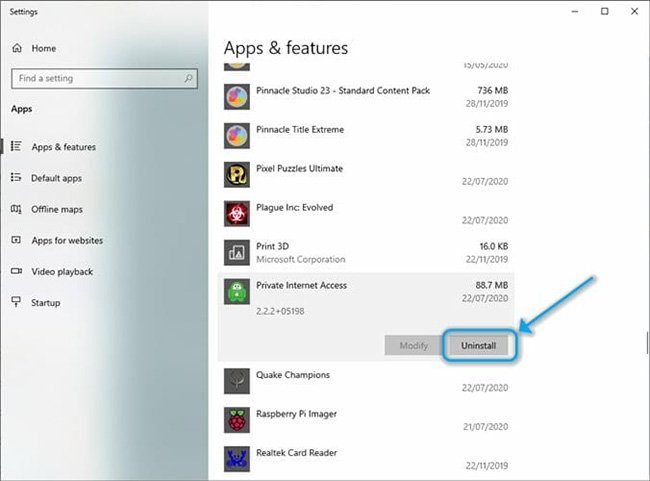
B7: Làm theo hướng dẫn trên màn hình để tiến hành gỡ bỏ.
Sau khi quá trình gỡ cài đặt kết thúc, bạn sẽ không thấy profile VPN nữa.
2. Xóa kết nối VPN theo cách thủ công
B1: Trên Windows 10, mở ứng dụng Settings.
B2: Đi đến phần Network & Internet.
B3: Nhấp vào nút Change adapter options.
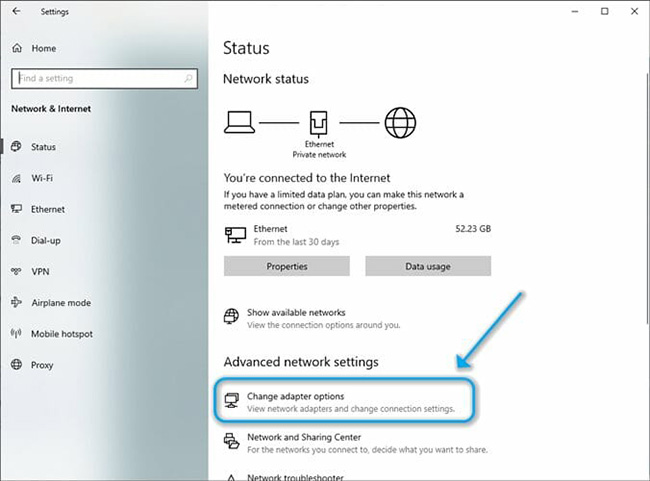
B4: Xác định cấu hình kết nối VPN.
B5: Nhấp chuột phải vào kết nối VPN.
B6: Chọn Delete từ menu ngữ cảnh.
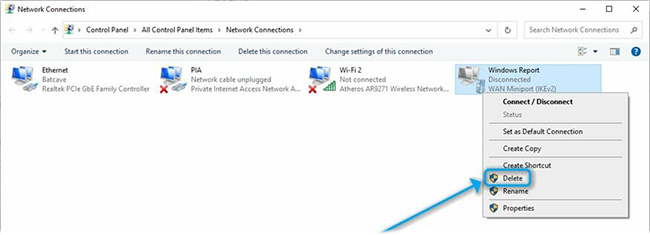
Điều đó sẽ xóa mọi profile kết nối cũ vẫn còn tồn tại sau khi bạn gỡ cài đặt ứng dụng. Lưu ý rằng cố gắng xóa kết nối đang hoạt động sẽ không có tác dụng.
Do đó, hãy đảm bảo rằng bạn đã gỡ cài đặt ứng dụng trước khi cố gắng xóa profile kết nối VPN. Nếu kết nối đang hoạt động hoặc VPN client vẫn được cài đặt/service vẫn đang chạy, tùy chọn Delete sẽ chuyển sang màu xám.
3. Xóa các driver TAP cũ, lỗi thời
B1: Trên Windows 10, nhấn phím Win trên bàn phím.
B2: Nhập Device.
B3: Chọn Device Manager từ menu Start.
B4: Mở rộng phần Network adapters trong trình quản lý.
B5: Nhấp chuột phải vào bất kỳ adapter TAP Driver cũ, không mong muốn nào.
B6: Chọn Uninstall từ menu.
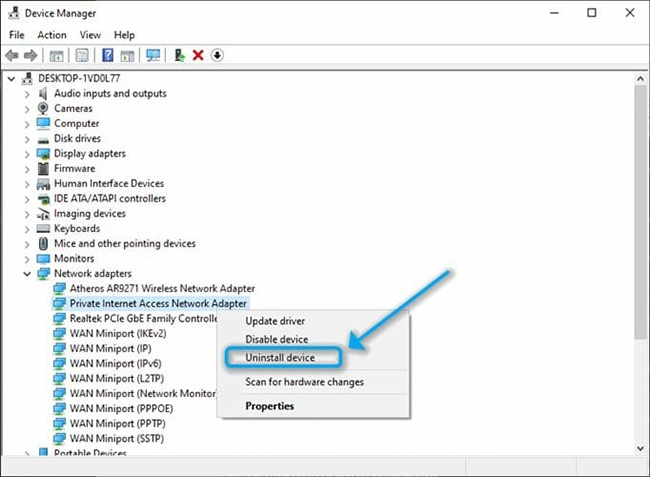
B7: Xác nhận việc loại bỏ nó.
Vậy là xong! Bạn đã xóa hoàn toàn kết nối VPN khỏi máy tính của mình. Bạn không chỉ xóa client mà còn đảm bảo rằng không có profile kết nối nào còn sót lại hoặc driver TAP được liên kết với VPN trên máy tính nữa.
Đôi khi cần phải thực hiện các thao tác dường như vô ích này vì nhiều nhà cung cấp VPN cố tình để lại các file này. Lý do tại sao họ làm điều này là nếu một ngày nào đó bạn thay đổi ý định và cài đặt lại dịch vụ, quy trình sẽ ít phức tạp hơn.
Tuy nhiên, nhiều driver TAP và/hoặc profile kết nối không còn được sử dụng hoặc hoạt động có thể cản trở khả năng chạy theo mong đợi của VPN khác. Tình huống này tạo ra xung đột giữa các phần mềm VPN và nên tránh.
 Công nghệ
Công nghệ  AI
AI  Windows
Windows  iPhone
iPhone  Android
Android  Học IT
Học IT  Download
Download  Tiện ích
Tiện ích  Khoa học
Khoa học  Game
Game  Làng CN
Làng CN  Ứng dụng
Ứng dụng 








 Windows 11
Windows 11  Windows 10
Windows 10  Windows 7
Windows 7  Windows 8
Windows 8  Cấu hình Router/Switch
Cấu hình Router/Switch 









 Linux
Linux  Đồng hồ thông minh
Đồng hồ thông minh  macOS
macOS  Chụp ảnh - Quay phim
Chụp ảnh - Quay phim  Thủ thuật SEO
Thủ thuật SEO  Phần cứng
Phần cứng  Kiến thức cơ bản
Kiến thức cơ bản  Lập trình
Lập trình  Dịch vụ công trực tuyến
Dịch vụ công trực tuyến  Dịch vụ nhà mạng
Dịch vụ nhà mạng  Quiz công nghệ
Quiz công nghệ  Microsoft Word 2016
Microsoft Word 2016  Microsoft Word 2013
Microsoft Word 2013  Microsoft Word 2007
Microsoft Word 2007  Microsoft Excel 2019
Microsoft Excel 2019  Microsoft Excel 2016
Microsoft Excel 2016  Microsoft PowerPoint 2019
Microsoft PowerPoint 2019  Google Sheets
Google Sheets  Học Photoshop
Học Photoshop  Lập trình Scratch
Lập trình Scratch  Bootstrap
Bootstrap  Năng suất
Năng suất  Game - Trò chơi
Game - Trò chơi  Hệ thống
Hệ thống  Thiết kế & Đồ họa
Thiết kế & Đồ họa  Internet
Internet  Bảo mật, Antivirus
Bảo mật, Antivirus  Doanh nghiệp
Doanh nghiệp  Ảnh & Video
Ảnh & Video  Giải trí & Âm nhạc
Giải trí & Âm nhạc  Mạng xã hội
Mạng xã hội  Lập trình
Lập trình  Giáo dục - Học tập
Giáo dục - Học tập  Lối sống
Lối sống  Tài chính & Mua sắm
Tài chính & Mua sắm  AI Trí tuệ nhân tạo
AI Trí tuệ nhân tạo  ChatGPT
ChatGPT  Gemini
Gemini  Điện máy
Điện máy  Tivi
Tivi  Tủ lạnh
Tủ lạnh  Điều hòa
Điều hòa  Máy giặt
Máy giặt  Cuộc sống
Cuộc sống  TOP
TOP  Kỹ năng
Kỹ năng  Món ngon mỗi ngày
Món ngon mỗi ngày  Nuôi dạy con
Nuôi dạy con  Mẹo vặt
Mẹo vặt  Phim ảnh, Truyện
Phim ảnh, Truyện  Làm đẹp
Làm đẹp  DIY - Handmade
DIY - Handmade  Du lịch
Du lịch  Quà tặng
Quà tặng  Giải trí
Giải trí  Là gì?
Là gì?  Nhà đẹp
Nhà đẹp  Giáng sinh - Noel
Giáng sinh - Noel  Hướng dẫn
Hướng dẫn  Ô tô, Xe máy
Ô tô, Xe máy  Tấn công mạng
Tấn công mạng  Chuyện công nghệ
Chuyện công nghệ  Công nghệ mới
Công nghệ mới  Trí tuệ Thiên tài
Trí tuệ Thiên tài